Khi bạn mới chuyển qua sử dụng MacBook, bạn sẽ thắc mắc liệu có thể cài đặt được Driver hay không cũng như cách Update Driver MacBook như thế nào. Và trong bài viết hôm nay, IPL sẽ giúp bạn giải đáp mọi thắc mắc về vấn đề này.
Hiện nay, hầu hết những thiết bị công nghệ điện tử của người dùng đang sử dụng đều cần phải sử dụng đến các chương trình khác nhau mới có thể vận hành được một cách tối ưu, hiệu quả cũng như đáp ứng đúng chức năng của chúng. Đặc biệt rõ nhất chỉnh là trên thiết bị máy tính nói chung và MacBook nói riêng, để hoạt động được các chương trình trên máy tính thì hệ điều hành và các ứng dụng của nó phải tương tác được với một thiết bị phần cứng.
Như chúng ta đã biết, nếu không có Driver thì MacBook của chúng ta sẽ không thể kết nối được các chương trình với phần cứng của nó. Từ đó sẽ không thể hoạt động bình thường được. Vì vậy, chúng ta cần cài đặt Driver cho MacBook.

Vì sao cần cài đặt và cập nhật Driver trên MacBook?
MacBook cũng sẽ như những thiết bị máy tính khác, chúng cũng cần Driver - trình điều khiển để có thể giao tiếp với các phần cứng như Card đồ họa, máy in và các thiết bị âm thanh. Bạn sẽ gặp được những trường hợp khá đơn giản là chi cần cập nhật hệ điều hành của MacBook chúng sẽ hoạt động bình thường. Tuy nhiên với những trường hợp phức tạp hơn, các thiết bị sẽ yêu cầu cài đặt trình điều khiển bổ sung đễ hỗ trợ sử dụng thiết bị đó.
Vì thế việc cài đặt cũng như cập nhật Driver cũng quan trọng và rất cần thiết nếu như bạn cần sử dụng một thiết bị nào đó ví dụ như máy in. Thông thường Driver MacBook sẽ tự động cập nhật khi bạn cập nhật hệ điều hành MacOS mới. Những trình điều khiển này sẽ giúp thiết bị của bạn hoạt động tốt hơn rất nhiều và giúp tăng năng suất sử dụng đạcbiệt là đối với những chiếc MacBook đời cũ. Ngoài ra, chúng còn giúp MacBook hoạt động trơn tru hơn rất nhiều.
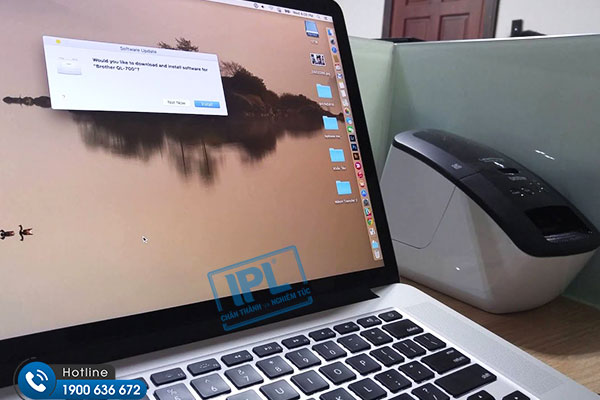
>> Xem thêm: Macbook dùng hệ điều hành Windows được không?
Cách Upadate Driver MacBook
Bước 1: Mở App Store
Bước 2: Chọn Cập nhật
Bước 3: Tìm và cài đặt bất kì bản cập nhật nào có sẵn cho phần mềm của bạn,
Bước 4: Khởi động lại MacBook theo yêu cầu.
Bước 5: Mở Tùy chọn hệ thống > Chọn ngăn tùy chọn cập nhật phần mềm > Tích chọn “Tự động cập nhật MacBook của tôi.
Như vậy là bạn đã hoàn thành việc cài đặt cho thiết bị tự động cập nhật Driver trên hệ thống.

>> Xem thêm: Backup dữ liệu Macbook
Tuy nhiên, nếu bạn không phải là người rành công nghệ, IPL khuyên bạn nên nhờ đến sự hỗ trợ của trung tâm sửa chữa về máy tính để thực hiện chúng an toàn và hiệu quả hơn. Bạn có thể liên hệ cho kỹ thuật viên dịch vụ IT Helpdesk của IPL để được hỗ trợ tận tình và chi tiết về MacBook. Nếu như bạn có thắc mắc có thể gọi ngay Hotline: 1900 636 672 để được tư vấn cũng như giải đáp mọi thắc mắc.



